 System-Tutorial
System-Tutorial Windows-Serie
Windows-Serie Was soll ich tun, wenn in Win11 die Schaltfläche zum Herunterfahren fehlt? So bedienen Sie die Schaltfläche zum Herunterfahren der Wiederherstellung in Win11
Was soll ich tun, wenn in Win11 die Schaltfläche zum Herunterfahren fehlt? So bedienen Sie die Schaltfläche zum Herunterfahren der Wiederherstellung in Win11Was soll ich tun, wenn in Win11 die Schaltfläche zum Herunterfahren fehlt? So bedienen Sie die Schaltfläche zum Herunterfahren der Wiederherstellung in Win11
Der PHP-Editor Baicao stellt Ihnen die Situation vor, in der die Schaltfläche zum Herunterfahren im Win11-Betriebssystem fehlt, und wie Sie die Schaltfläche zum Herunterfahren wiederherstellen können. Win11 ist das neueste von Microsoft eingeführte Betriebssystem. Nach dem Upgrade kann es zu einigen neuen Schnittstellen- und Betriebsänderungen kommen. Einige Benutzer haben berichtet, dass sie die Schaltfläche zum Herunterfahren in Win11 nicht finden können, was sie verwirrt. Machen Sie sich keine Sorgen, wir erklären Ihnen im Detail, wie Sie die Schaltfläche zum Herunterfahren finden und den Vorgang zum Herunterfahren durchführen, damit Sie das Win11-System reibungslos nutzen können.
Bedienungsmethode für die Win11-Wiederherstellungsschaltfläche:
1. Klicken Sie mit der rechten Maustaste auf „Start“ in der Taskleiste in der unteren linken Ecke und wählen Sie „Ausführen“ in der Optionsliste.

2. Geben Sie im Popup-Ausführungsfenster „gpedit.msc“ ein und klicken Sie zum Öffnen auf „OK“.
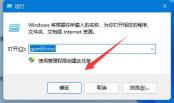
3. Nachdem Sie die neue Benutzeroberfläche aufgerufen haben, klicken Sie in der linken Spalte auf „Benutzerkonfiguration – Administrative Vorlagen – Startmenü und Taskleiste“.
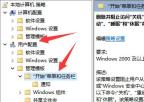
4. Suchen Sie dann rechts nach „Zugriff auf Herunterfahren, Neustart, Ruhezustand und Ruhezustand entfernen und blockieren“ und doppelklicken Sie, um es zu öffnen.

5. Aktivieren Sie abschließend im sich öffnenden Fenster „Deaktiviert“ und klicken Sie zum Speichern auf „OK“.

Das obige ist der detaillierte Inhalt vonWas soll ich tun, wenn in Win11 die Schaltfläche zum Herunterfahren fehlt? So bedienen Sie die Schaltfläche zum Herunterfahren der Wiederherstellung in Win11. Für weitere Informationen folgen Sie bitte anderen verwandten Artikeln auf der PHP chinesischen Website!
 10 Möglichkeiten zur Wiederverwendung oder Wiederverwendung eines alten LaptopsApr 27, 2025 am 09:30 AM
10 Möglichkeiten zur Wiederverwendung oder Wiederverwendung eines alten LaptopsApr 27, 2025 am 09:30 AMNutzen Sie Ihren alten Laptop: 10 geniale Ideen, um die Deponie zu vermeiden! Viele von uns verbessern alle paar Jahre unsere Laptops und lassen perfekt funktionelle Maschinen Staub sammeln. Anstatt sie zu verwerfen, betrachten Sie diese zehn kreativen Wege, um Ihrem alten zu geben
 Dieser Dateimanager löst alle meine Windows -Datei -Explorer -LeidenApr 27, 2025 am 06:02 AM
Dieser Dateimanager löst alle meine Windows -Datei -Explorer -LeidenApr 27, 2025 am 06:02 AMIn diesem Artikel wird untersucht, warum der Autor OneCommander, einen kostenlosen Drittanbieter-Datei-Explorer, gegenüber Windows File Explorer bevorzugt. Der Autor hebt mehrere wichtige Mängel von Windows File Explorer hervor, einschließlich der langsamen Einführung moderner Merkmale (wie DA
 8bitdo's Retro Xbox Mouse ist heute nur 48 US -DollarApr 27, 2025 am 12:56 AM
8bitdo's Retro Xbox Mouse ist heute nur 48 US -DollarApr 27, 2025 am 12:56 AM8Bitdo Retro R8 Gaming Maus: Tolle Wertschöpfungsangebote kommen! Die 8bitdo Xbox Edition R8 ist eine offiziell lizenzierte durchscheinende, grüne drahtlose Gaming-Maus, die einen Pfoten 3395-Sensor verwendet, drei Konnektivitätsmodi unterstützt: Bluetooth, 2,4 g und verkabeltes USB-C und ist mit programmierbaren Tasten und einem Ladedock ausgestattet. Amazon verkauft sich jetzt gut! Diese leistungsstarke drahtlose Gaming-Maus kostet derzeit nur 47,99 US-Dollar und genießt einen Rabatt von 20%, ein Rekordtief! Die R8 -Maus kostete mit einem Preis von 59,99 US -Dollar und ist das Geld mit ihren hervorragenden Funktionen und offiziell lizenzierten Xbox -Design absolut wert. Seine schillernde durchscheinende grüne Hülle ähnelt der ersten Generation XBO
 Der Windows -Rückruf führt schließlich nach der kontroversen Enthüllung ausApr 27, 2025 am 12:55 AM
Der Windows -Rückruf führt schließlich nach der kontroversen Enthüllung ausApr 27, 2025 am 12:55 AMCopilot -PCs erhalten verbesserte Rückruf- und Windows -Suchfunktionen Die Copilot -PCs von Microsoft erhalten erhebliche Aktualisierungen für ihre Rückruf- und Windows -Suchfunktionen. Diese Verbesserungen nutzen die Leistung der integrierten TPU (Tensor
 Microsoft repariert einen seltsamen Fehler in OutlookApr 26, 2025 pm 09:03 PM
Microsoft repariert einen seltsamen Fehler in OutlookApr 26, 2025 pm 09:03 PMHohe CPU -Nutzung im Ausblick? Microsoft hat ein Fix kommen. Viele Outlook-Benutzer unter Windows haben über ein frustrierendes Problem gemeldet: Ihre CPUs sind auf 30-50% zugenommen, während sie einfach E-Mails komponieren. Dies wirkt sich auf die Leistung und die Akkulaufzeit aus (insbesondere auf Laptops).
 Windows -Karten werden diesen Juli 'nicht funktionsfähig'Apr 26, 2025 am 09:01 AM
Windows -Karten werden diesen Juli 'nicht funktionsfähig'Apr 26, 2025 am 09:01 AMVerwandte ##### Vor Dropbox und OneDrive hatten wir Windows -Aktentasche Windows -Aktentasche: Ein Pionier in der Dateisynchronisation. Beiträge 1 Auswahl einer Navigations -App? Bing Maps bietet die am nächsten gelegenen Windows -Karten am nächsten. Google Maps und
 Vor Dropbox und OneDrive hatten wir Windows -AktentascheApr 26, 2025 am 06:11 AM
Vor Dropbox und OneDrive hatten wir Windows -AktentascheApr 26, 2025 am 06:11 AMDie von Windows 95 eingeführte "Breviation Package" -Funktion ermöglicht die Dateisynchronisation. Zu dieser Zeit war diese Funktion im Bereich der Dateisynchronisation eindeutig. Mit dem Anstieg von Cloud -Diensten wie OneDrive hat Microsoft jedoch die Funktion "Branded Aktcase" seit Windows 8 schrittweise ausgewiesen. Sie könnten überrascht sein, dass die Dateisynchronisation keine neue Technologie ist. Tatsächlich hat Microsoft diese Funktion bereits in Windows 95 mit einem virtuellen Ordner "Aktentasche" zur Verfügung gestellt. Eine kurze Geschichte von Windows "Aktentasche" Wie der Name schon sagt, wurde die "Brookie" -Feature mit Windows 95 veröffentlicht, das 1995 veröffentlicht wurde und von vielen immer noch als eines der besten Betriebssysteme angesehen wird. Es hat Benutzerfreunde
 Razer schließt sich der vertikalen Mausparty mit neuem Pro -Click -V2 anApr 26, 2025 am 03:05 AM
Razer schließt sich der vertikalen Mausparty mit neuem Pro -Click -V2 anApr 26, 2025 am 03:05 AMRazer Pro klicken Sie auf V2 Vertical Edition Rezension: Komfort und Leistung Die erste vertikale Maus von Razer, die Pro -Click -V2 -Version V2, ist bekannt für sein ergonomisches Design. Der Neigungswinkel von 71,7 Grad reduziert wie ein Handschlag effektiv den Handgelenkdruck. In Bezug auf technische Spezifikationen haben die vertikale Version und die Standardversion von Pro Click V2 viele Ähnlichkeiten. Beide sind mit einem optischen Sensor des Advanced Focus von Razer ausgestattet, mit einer maximalen Empfindlichkeit von 30.000 DPI, einer maximalen Geschwindigkeit von 550 Zoll pro Sekunde und einer maximalen Beschleunigung von 40 g. Alle mechanischen Schaltflächen können 60 Millionen Klicks standhalten, um die Haltbarkeit zu gewährleisten. In Bezug auf die Akkulaufzeit beträgt die vertikale Version bis zu 6 Monate


Heiße KI -Werkzeuge

Undresser.AI Undress
KI-gestützte App zum Erstellen realistischer Aktfotos

AI Clothes Remover
Online-KI-Tool zum Entfernen von Kleidung aus Fotos.

Undress AI Tool
Ausziehbilder kostenlos

Clothoff.io
KI-Kleiderentferner

Video Face Swap
Tauschen Sie Gesichter in jedem Video mühelos mit unserem völlig kostenlosen KI-Gesichtstausch-Tool aus!

Heißer Artikel

Heiße Werkzeuge

Herunterladen der Mac-Version des Atom-Editors
Der beliebteste Open-Source-Editor

Dreamweaver CS6
Visuelle Webentwicklungstools

EditPlus chinesische Crack-Version
Geringe Größe, Syntaxhervorhebung, unterstützt keine Code-Eingabeaufforderungsfunktion

Dreamweaver Mac
Visuelle Webentwicklungstools

SublimeText3 Englische Version
Empfohlen: Win-Version, unterstützt Code-Eingabeaufforderungen!





